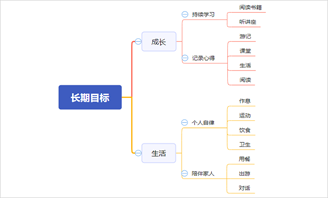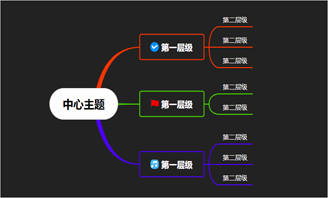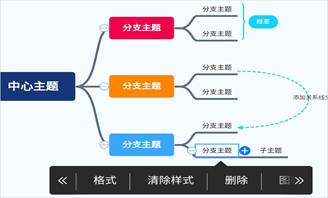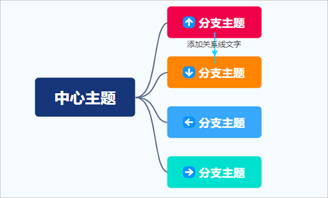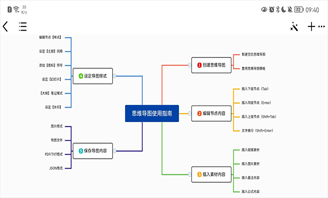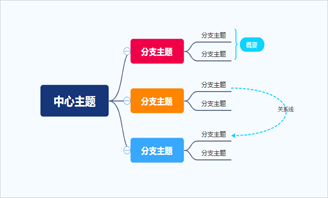安利手机版思维导图软件,轻松制作思维导图
2022-08-09 09:38:48
思维导图的制作可以协助我们的思考与工作,辅助我们记忆与梳理思路,在诸多行业与领域充当着重要角色。然而,我们以往习惯于使用电脑设备制作思维导图,随着移动互联网的不断普及,不少小伙伴就希望有一款便携的手机版思维导图软件,方便用手机随时随地梳理思路。
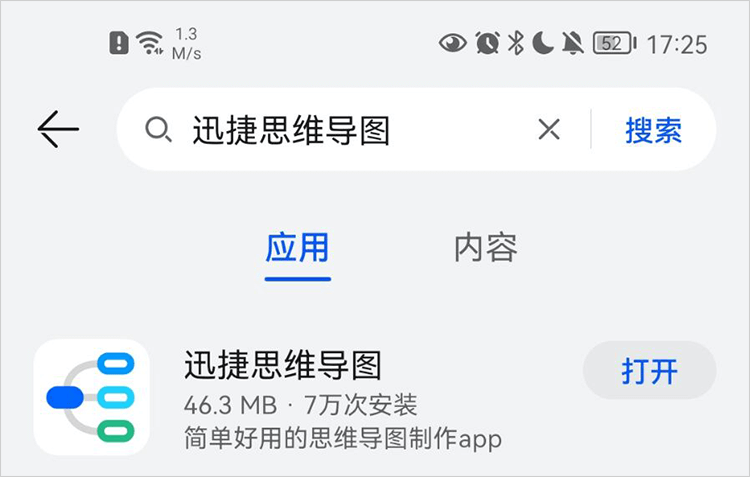
迅捷思维导图APP是一款新发布的手机思维导图制作软件,它适合在支持安卓设备的手机和平板设备上使用。
打开手机版迅捷思维导图APP后,发现界面底部主要有三个板块:文件、“+”、我的,下面迅哥就主要给大家介绍其中的文件和“+”两个板块。
除此之外,还可以通过“导入”按钮添加xmind、xjm、json等类型的思维导图文件,方便制图。
在文件较多的情况下,还可以通过“搜索图标”根据关键词快速找到该思维导图文件。
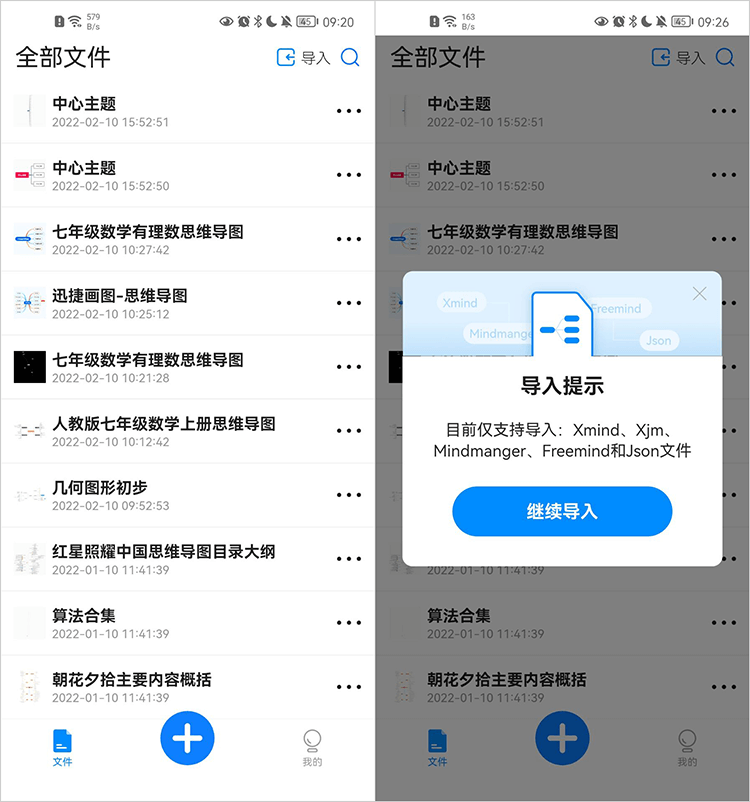
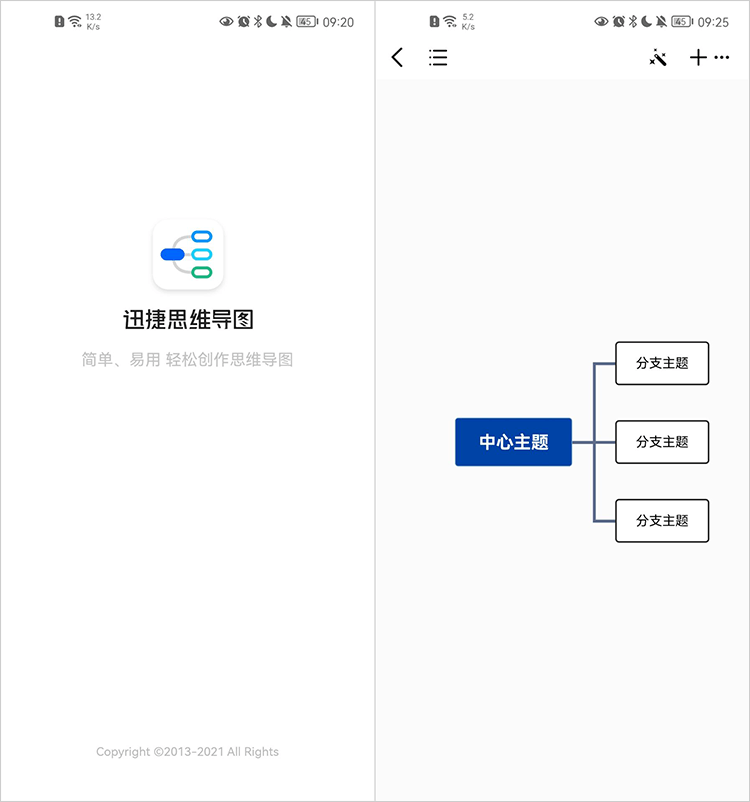
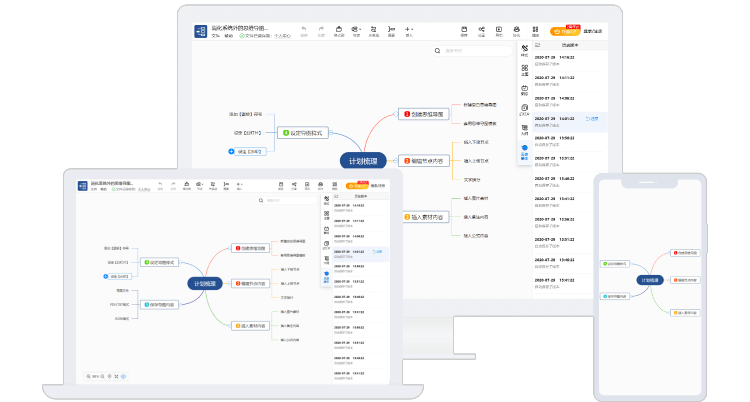
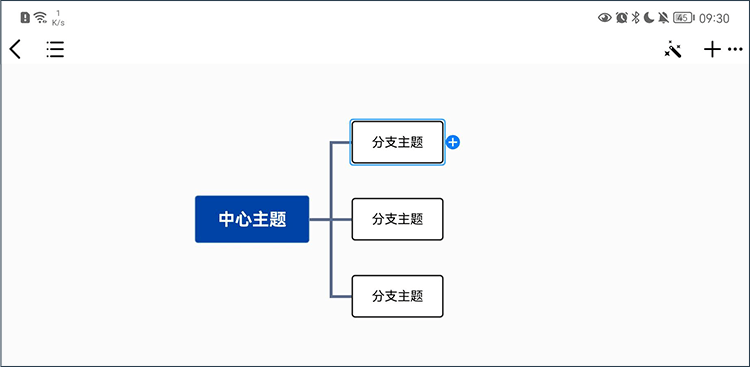
若一时间对样式搭配不知所措,还可以点击“一键美化”图标,根据预设的风格样式快速搭配。
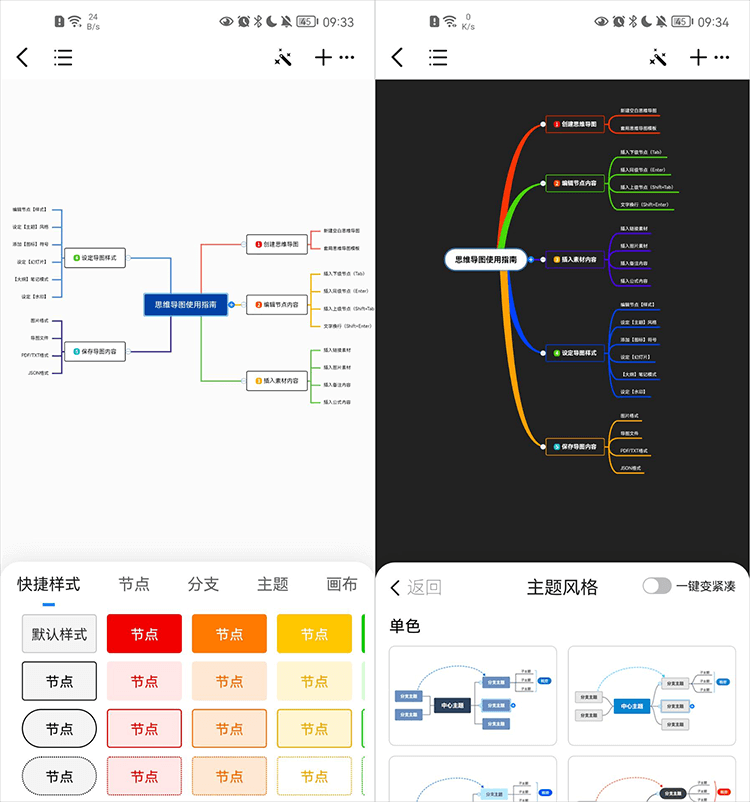
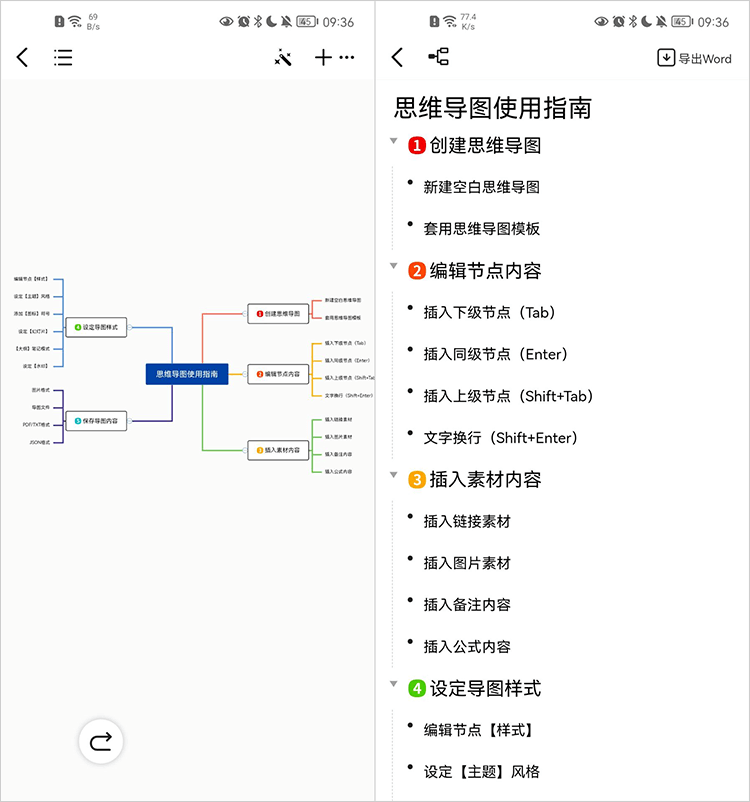
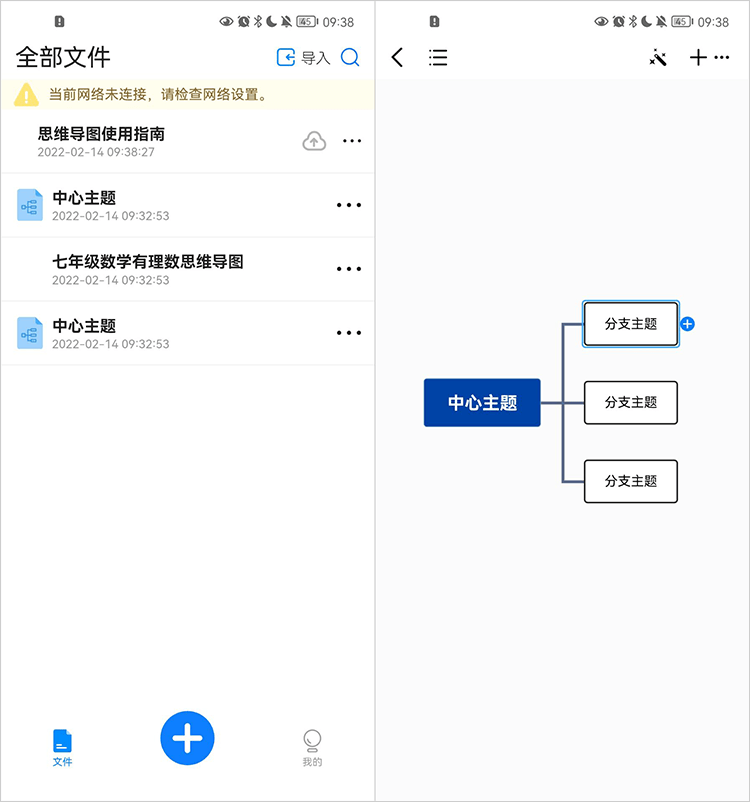
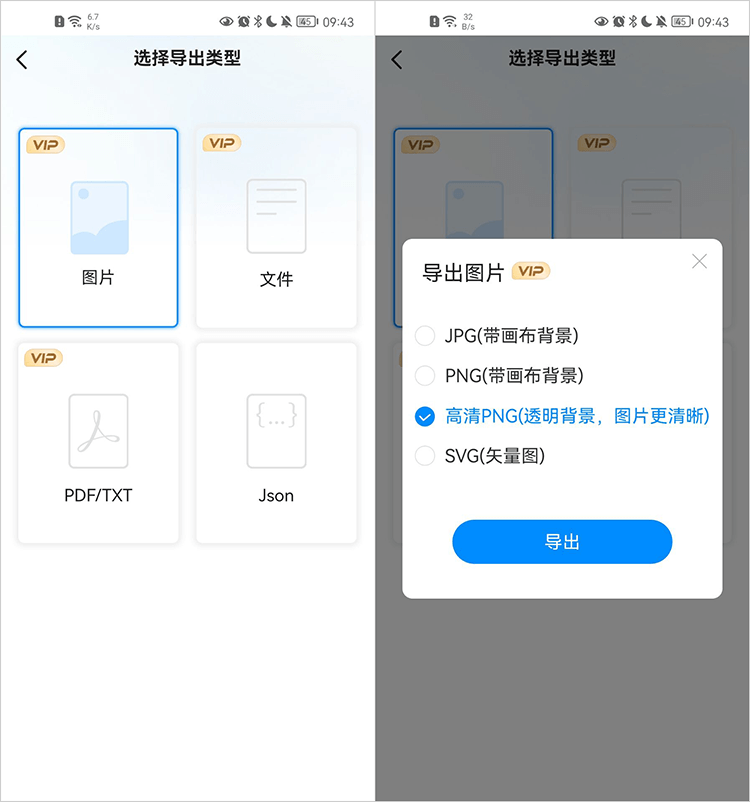
可以参考“思维导图怎么画”了解创作思维导图的方法。当然了,也可以简单梳理为以下多个步骤:
1、首先进入到手机版思维导图的编辑页面;
2、进入到编辑页面后,将内容梳理至节点,并以层层递进的方式呈现内容间的关系;
3、接着利用关系线、概要、图标、插入素材等功能进一步完善节点内容;
4、后续还可以利用主题、样式、一键美化等功能进一步优化思维导图的样式,使其变得好看起来;
5、当思维导图的相关内容梳理完毕后,保存至云端或导出至本地即可。

以上就是本篇关于手机版思维导图软件的安利啦,小伙伴们可以试着制作哟!
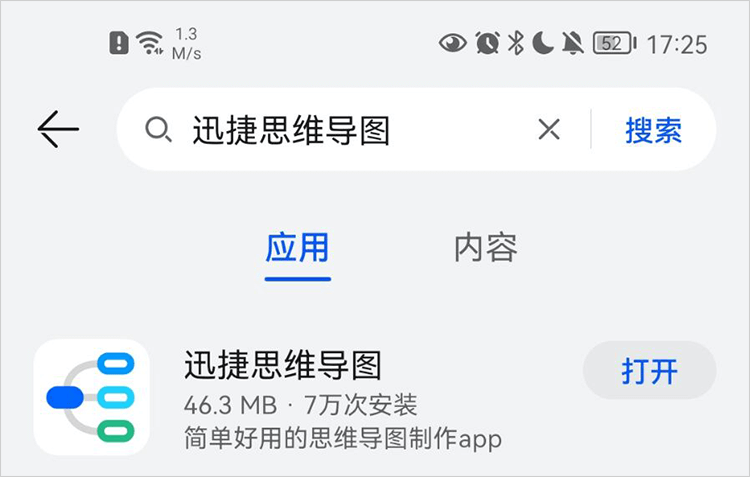
迅捷思维导图APP是一款新发布的手机思维导图制作软件,它适合在支持安卓设备的手机和平板设备上使用。
打开手机版迅捷思维导图APP后,发现界面底部主要有三个板块:文件、“+”、我的,下面迅哥就主要给大家介绍其中的文件和“+”两个板块。
一、手机版思维导图界面
1、文件
这是一个“文件库”页面,当你登录个人账号后,账号下所属的思维导图文件都会呈现至该页面。点击任意文件后便会进入到该文件的编辑页面,可根据需求查阅或编辑该思维导图。除此之外,还可以通过“导入”按钮添加xmind、xjm、json等类型的思维导图文件,方便制图。
在文件较多的情况下,还可以通过“搜索图标”根据关键词快速找到该思维导图文件。
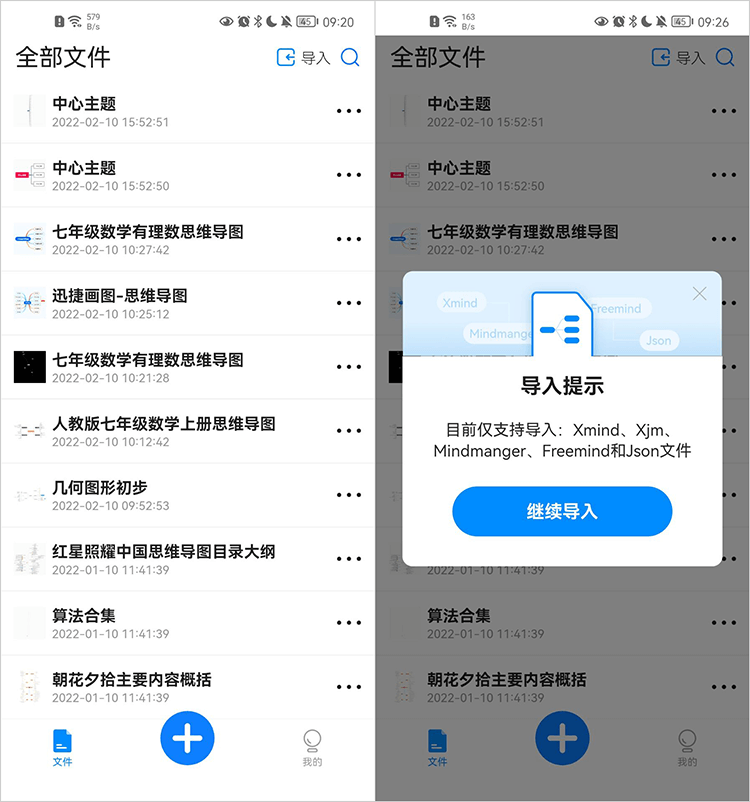
2、“+”
这是一个空白思维导图页面,点击“+”按钮会新建一份空白思维导图并进入到编辑页面,此时会预置一个中心主题与三个分支主题的节点,可在该页面对内容进行编辑。(具体操作方法在后文介绍哟!)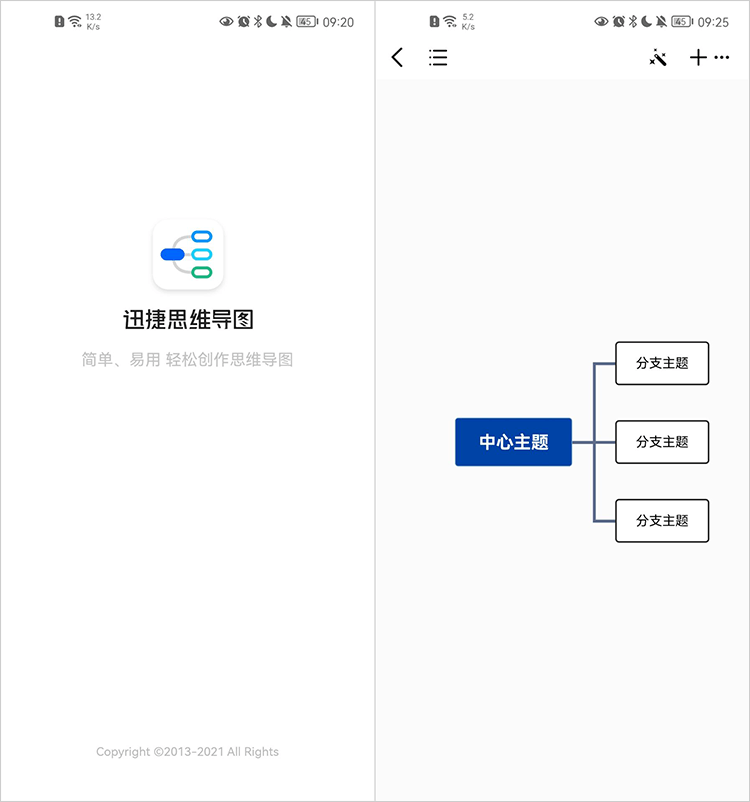
二、手机版思维导图特点
迅捷思维导图手机版APP支持将图示存储至账号云端、保存多种格式、带有诸多主题样式、可一键美化导图、即使离线也能绘制,是一款简单且好用的手机版思维导图软件。1、数据存云端,多平台制图
我们可将绘制好的思维导图保存至账号云端,方便更换设备时查阅与修改思维导图。并且迅捷画图的攻城狮小哥哥为小伙伴们开发了Web、Android、win等版本的思维导图,方便使用各种设备制图(偷偷告诉小伙伴,MAC版也即将要上线了哟)。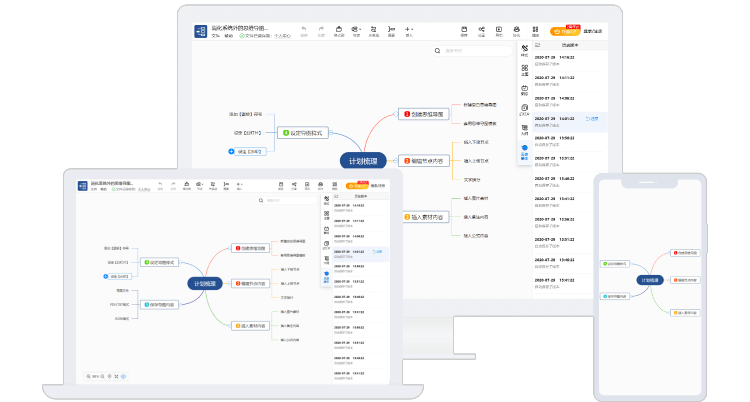
2、绘图方便
将需要梳理的内容填充至节点,并利用层级关系即可简单制图。与此同时,我们还可以开启移动端设备的“自动旋转”功能,以横屏的方式制图,方便展示更多的横向内容,或通过双指缩放思维导图的画布的显示大小区域,方便制图。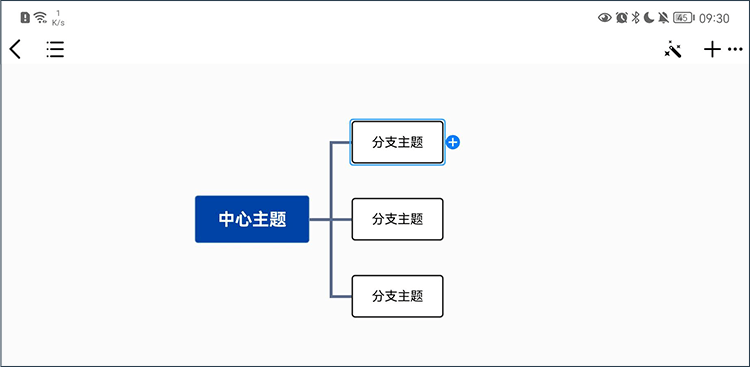
3、风格样式多
编辑器内置有节点、分支、主题、画布等分类的编辑样式,可从中选择合适样式搭配制作好看的思维导图。若一时间对样式搭配不知所措,还可以点击“一键美化”图标,根据预设的风格样式快速搭配。
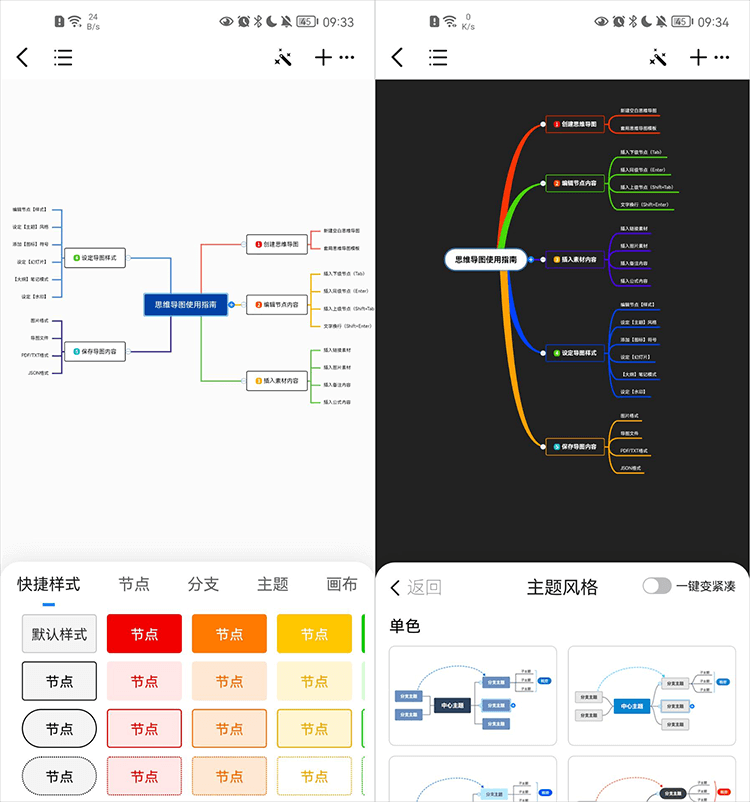
4、大纲视图
如有需要还可以通过“大纲模式”按钮开启大纲视图,方便快速浏览梳理内容。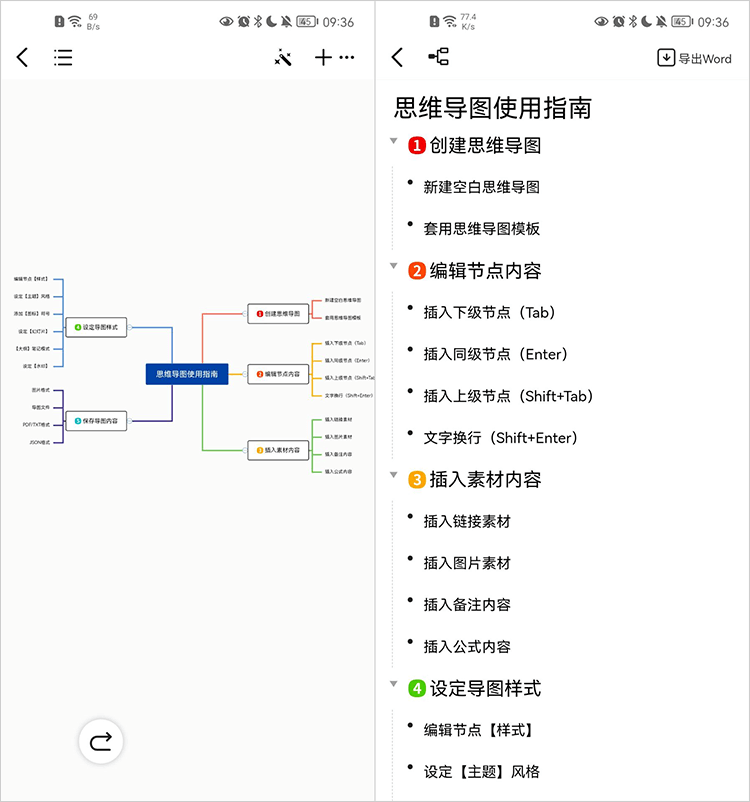
5、离线制图
灵感往往转瞬即逝,当灵感来临但设备一时间没有网络时,还可以通过离线的方式在没有网络的情况下制图,待网络来临时再将图示存储至云端。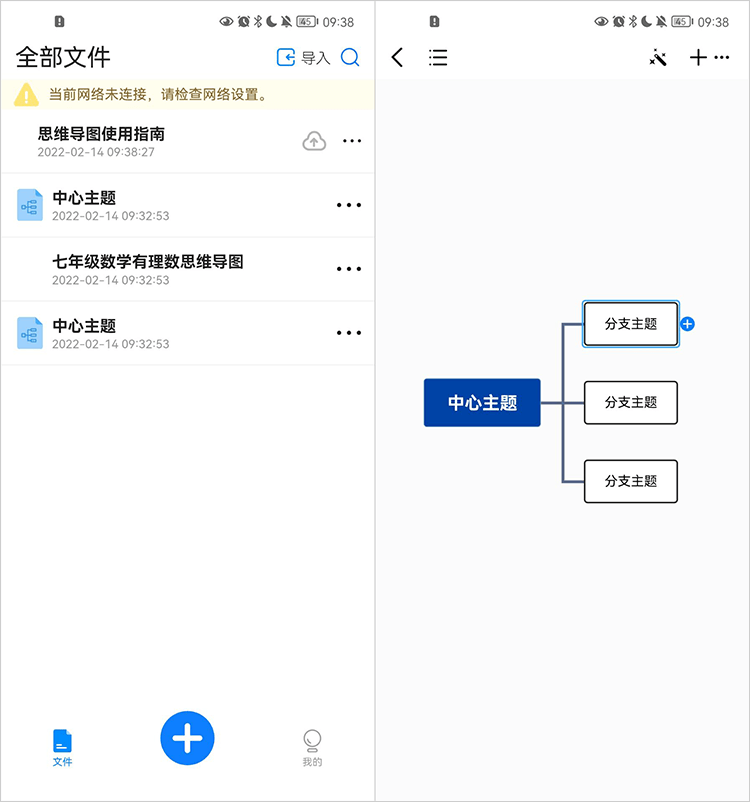
6、保存格式多
除了将数据存储至云端外,我们还可以通过导出功能将思维导图保存为图片(JPG、PNG、SVG)、文件(.xmind、.md、.mm、.mmap)、PDF、TXT、JSON、Word格式。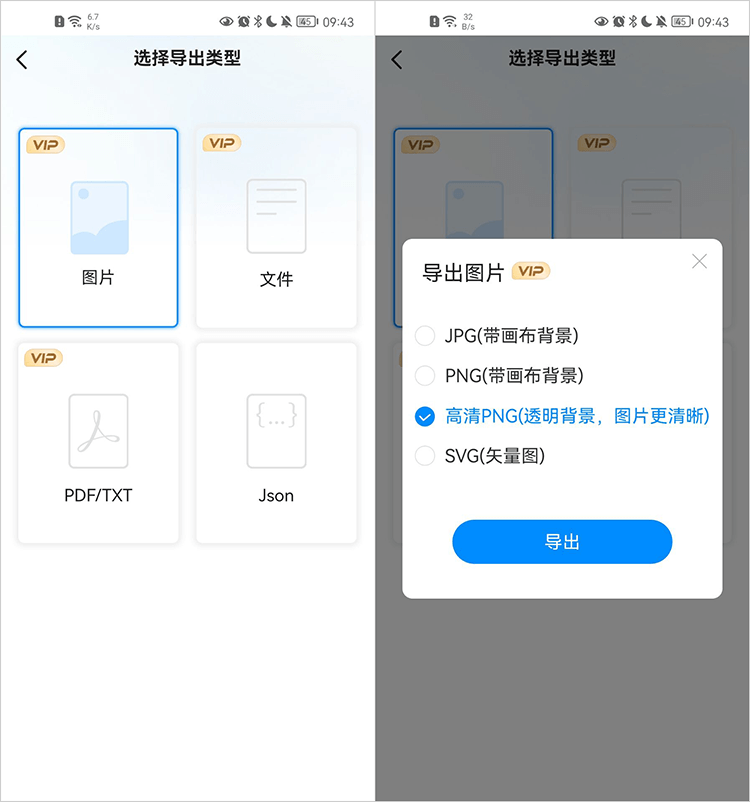
三、创作思维导图
使用手机版思维导图制图的方式与电脑版其较大的差异在于电脑与界面操作方式和界面布局的不同,而在制图方式上却相差无几。可以参考“思维导图怎么画”了解创作思维导图的方法。当然了,也可以简单梳理为以下多个步骤:
1、首先进入到手机版思维导图的编辑页面;
2、进入到编辑页面后,将内容梳理至节点,并以层层递进的方式呈现内容间的关系;
3、接着利用关系线、概要、图标、插入素材等功能进一步完善节点内容;
4、后续还可以利用主题、样式、一键美化等功能进一步优化思维导图的样式,使其变得好看起来;
5、当思维导图的相关内容梳理完毕后,保存至云端或导出至本地即可。

以上就是本篇关于手机版思维导图软件的安利啦,小伙伴们可以试着制作哟!